更新时间:2023-10-01
win10 ip地址错误网络无法连接怎么解决?最近有小伙伴们询问小编说自己电脑的ip地址提示出现错误,网络无法进行连接,不知道问题出现在哪,想问问小编有没有解决方法。小编的回答是有的,下面就跟着小编一起来看看吧,希望可以给到你帮助!
1、首先在局域网中查看能够上网的电脑IP地址,使用“Win+X”打开快捷菜单,并选择“网络连接”选项。
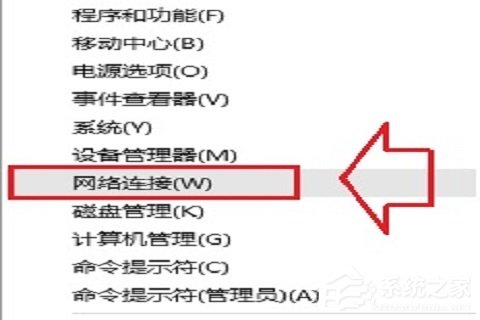
2、打开网络窗口后,在已连接的“无线网络”或“本地连接”鼠标右键菜单选择“状态”选项。
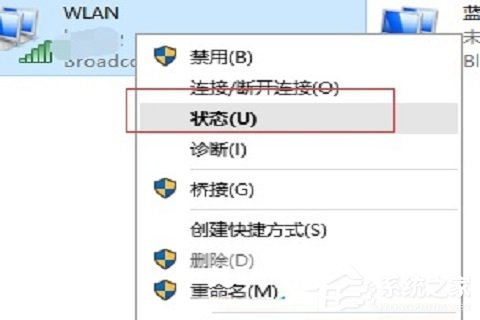
3、打开网络连接状态窗口中点击“详细信息”按钮。
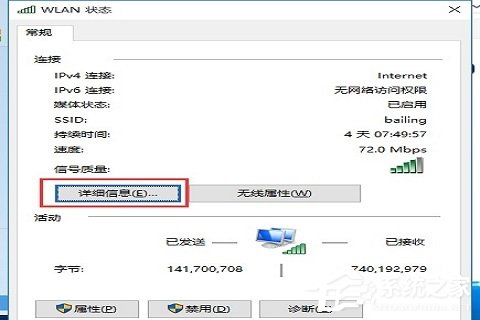
4、然后记下“Ipv4地址”,“Ipv4子网掩码”,“Ipv4默认网关”,“Ipv4 DHCP 服务器”,“Ipv4 DNF 服务器”5项。

5、接着在IP错误的win10电脑上,按照第一步打开“网络连接”,然后在“以太网”或者“无线网络”上单击右键,选择“属性”。
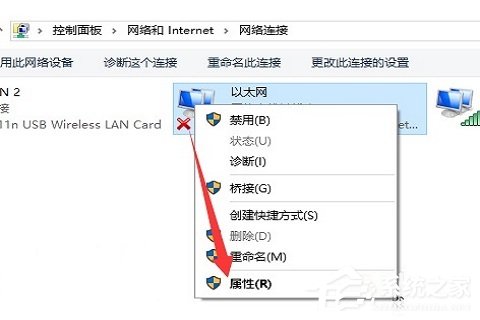
6、在属性界面,点击“此连接使用下列项目”下放的“internet 协议版本 4(TCP/IPV4)”然后点击“属性”。
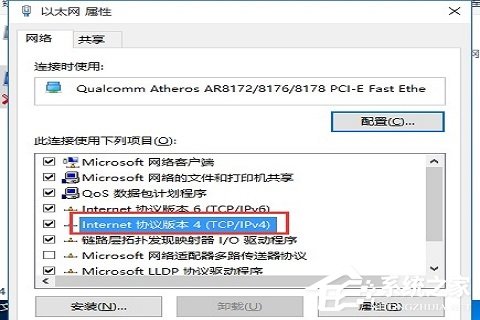
7、最后把之前记录下来的各项数据依次填入,注意除了“IP地址”一行的第4格不能相同,其他都必须一样,然后点击“确定”,在点击确定这里会卡一下,然后就好了。
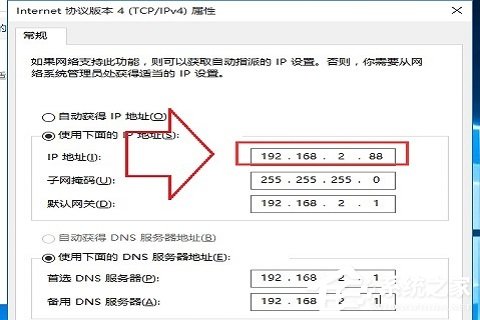
最新文章
win10 ip地址错误网络无法连接怎么解决win10 ip地址错误无法连接网络的解决方法
2023-10-01win10 ipv6无网络访问权限怎么解决win10 ipv6无网络访问权限的解决方法
2023-10-01不用U盘如何重装系统Win7
2023-10-01U盘怎么重装系统Win7系统U盘系统重装Win7图解
2023-10-01Win10系统SysMain磁盘占用率高怎么办SysMain磁盘占用率高解决方法
2023-10-01iSlide怎么安装到WPS里iSlide安装后在wps中找不到怎么办
2023-10-01wps表格分两页断开怎么办wps表格分两页断开的解决方法
2023-10-01wps备份与恢复在哪里
2023-10-01wps a列不见了怎么办wps a列不见了的解决方法
2023-10-01wps a3格式怎么转换成a4wps a3格式转换成a4的方法
2023-10-01发表评论